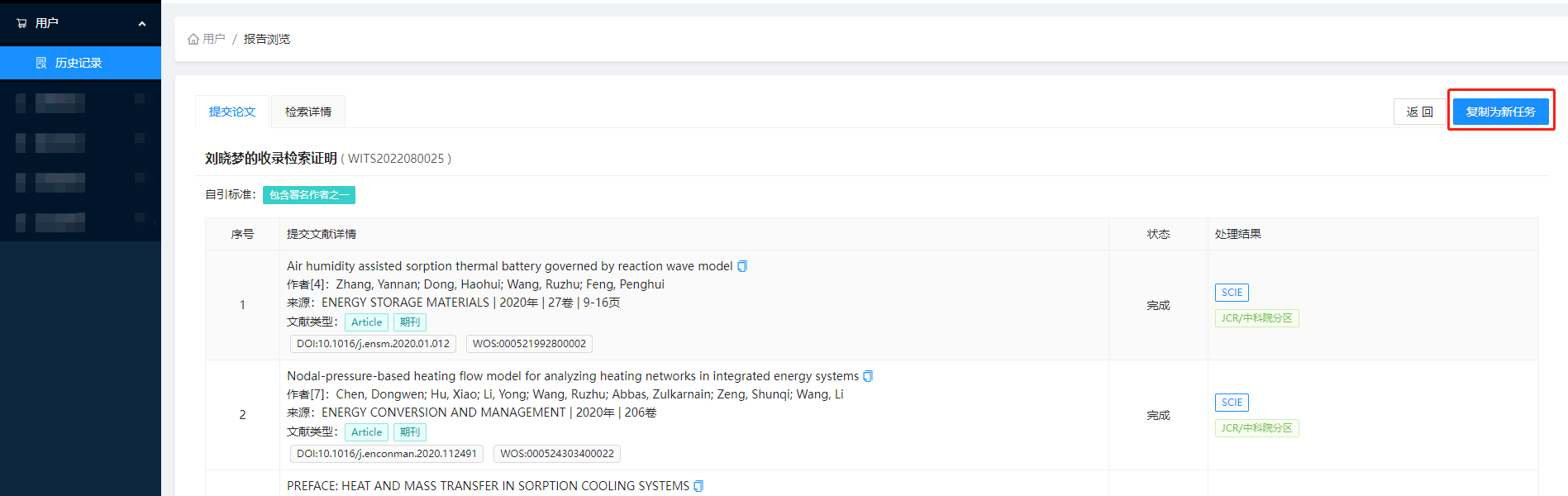——用户
注册账号、登录系统
登录网址:https://product.zkcy.net.cn/kycgfwptweb/login/edu_fjnu
用户注册:
1,打开系统网址,在系统首页,点击“注册新用户”,打开新用户注册账号。
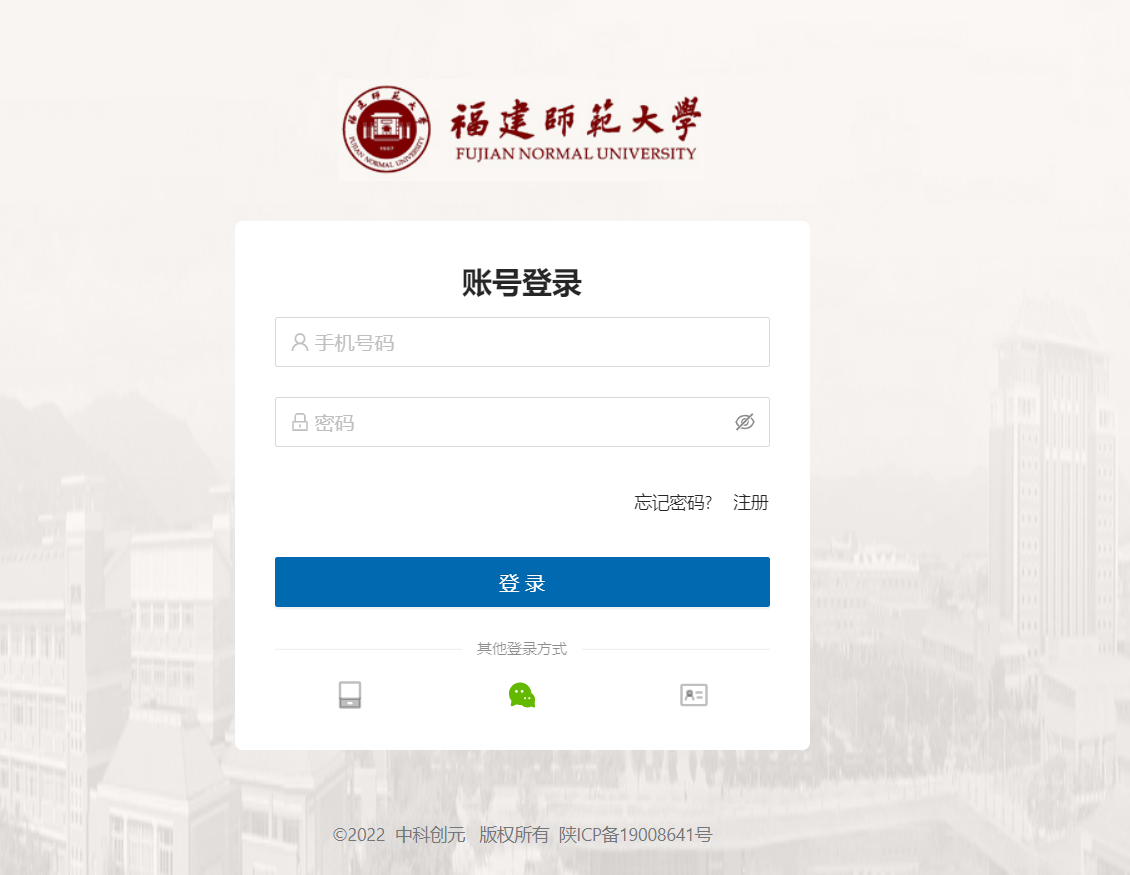
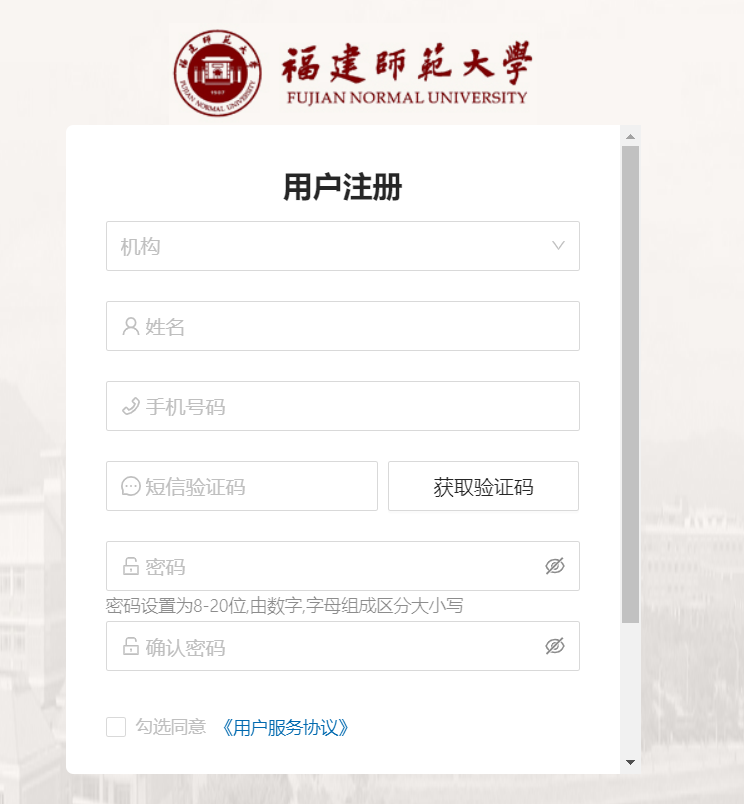
“所属机构:” 默认福建师范大学,不用填写。
“请输入姓名”:该姓名会作为本账号的委托人姓名,为了减少使用系统中,修改委托人姓名带来的工作量,请尽量输入真实的姓名。
“请输入手机号”:此处输入的手机号需要是一个能收到验证码的在用手机号,该手机号,也是后期登录系统的账号。
“请输入验证码”,点击“发送验证码”,系统会自动给上述手机号发送一个验证码。
设置密码:系统对密码的要求是6到20位,需要数字和字母的组合,注意,系统中字母是区别大小的。
“请再次输入密码”:再次输入密码,确保两次输入的密码是一样的。
点击“用户服务协议”,可以查看用户服务协议。
勾选同意用户协议后,点击“注册”,完成账号注册。
校内用户:无需注册直接点击统一身份认证进行登录
用户登录:
系统支持两种登录方式:注册账号密码,微信
账号密码登录:使用手机号和注册的时候的设置的密码进行登录。
微信登录:使用微信扫码的登录方式,初次登录系统是不支持使用微信登录的,需要使用前两种登录方式登录系统,然后进行微信绑定,之后就可以使用微信登录系统了。
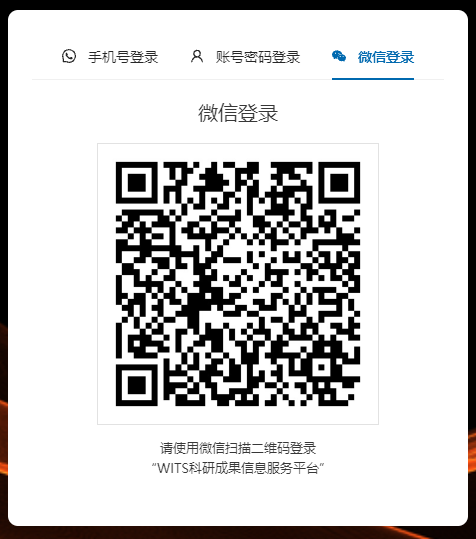
微信绑定的步骤:
登录系统
点击账号,在下拉菜单中选择“个人设置”
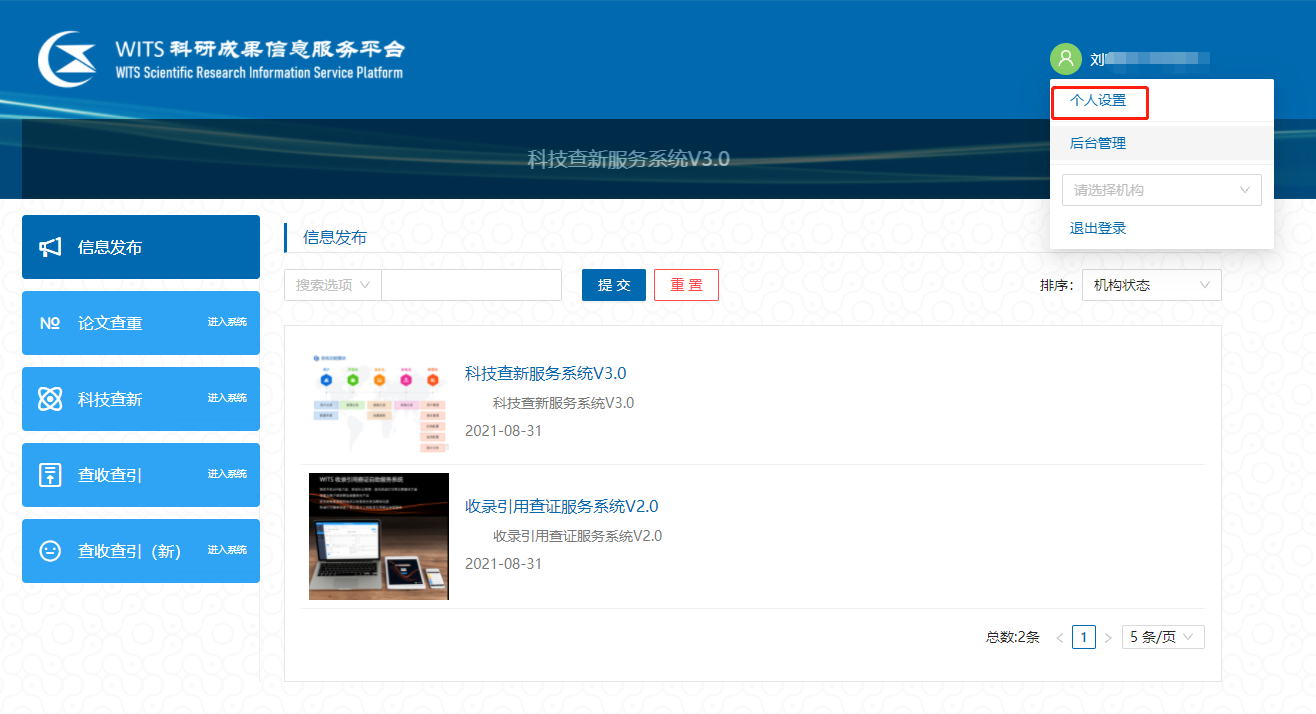
系统弹出个人设置的弹出框,点击“未绑定”,系统弹出二维码,使用微信扫描二维码,手机授权,完成微信绑定。之后就可以使用微信登录系统。
系统的委托流程
用户线上提交委托,馆员在线处理任务,用户选择邮寄或自取报告。
用户新建委托——>填制表单——>提交任务
任务状态为“待审”,等待馆员处理即可。馆员处理完毕,发送通知,通知用户缴费,任务进入缴费状态,缴费成功后,领取报告。
新建报告-添加委托人
用户登录系统后,拥有“历史记录”模块。
点击历史记录,用户可以查看历史创建的任务,点击右上角的“+新建报告”可以创建新的检索任务。

系统支持用户给自己出具报告,也支持代替他人创建报告。如果是给自己创建任务,点击“添加当前作者”,系统自动填充当前账户也就是账号注册时填写的姓名。

如果是代替他人提交,点击“添加作者”,在“新增作者”输入框中,输入作者的中文姓名,点击确定,系统自动生成相应的拼音和英文变形。如果作者有其他的英文姓名,可以添加到“新增姓名变形”中,点击确定。
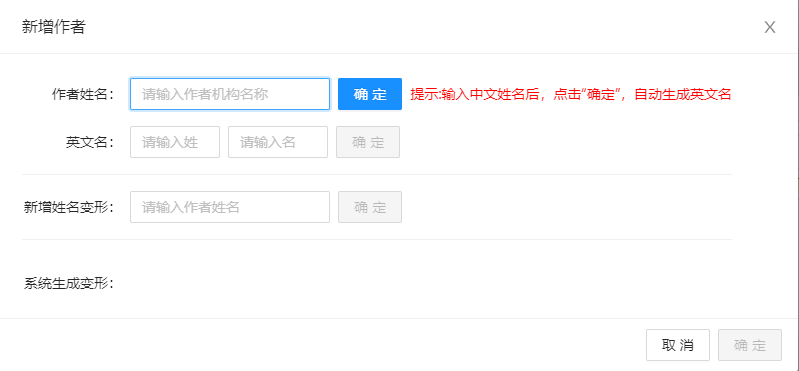
姓名变形会在系统判断委托人是否是第一作者,通讯作者,以及如果选择了引用,自引标准包含委托人的时候使用。
系统支持添加多个委托人,点击“添加作者”,重复添加作者实现。

系统会自动带入注册的时候添加的手机号作为通知短信的接收手机号,如果需要修改用户可以直接在页面进行修改。
新建报告-上传附件材料
如果需要上传原文或者相关材料,可以点击“附件上传”上传相关文件。系统支持上传多个附件,同时可以在左侧的备注框中添加相应的说明。
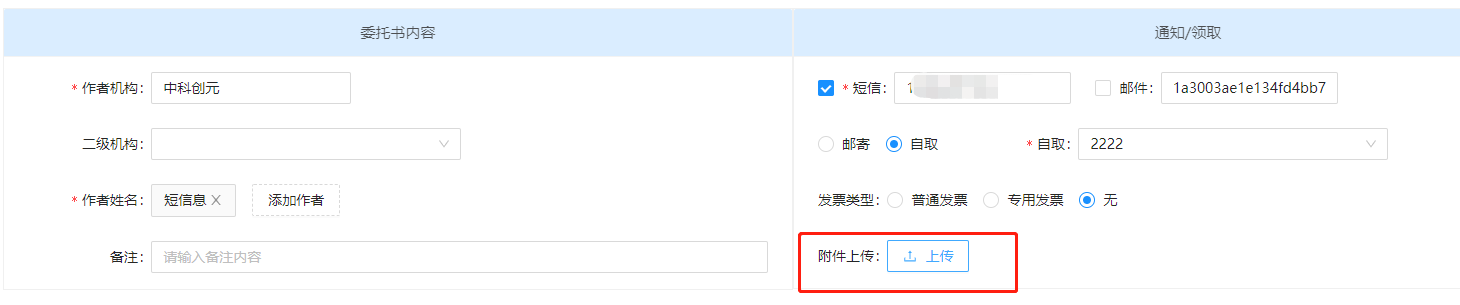
新建报告-开具发票
如果需要发票,可以点击选择发表的类型,并添加相关的开票信息。
支持普通发票,专用发票,不开发票三种,用户可以根据自己的需求进行选择,并添加相应的信息。
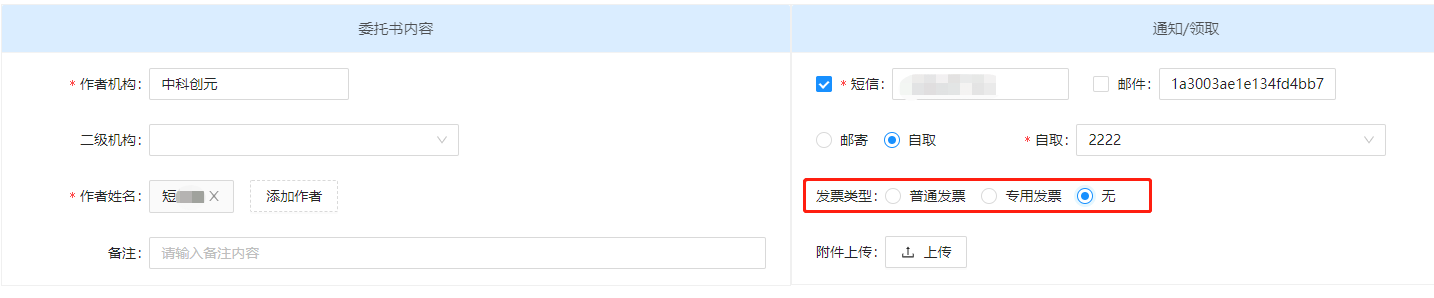
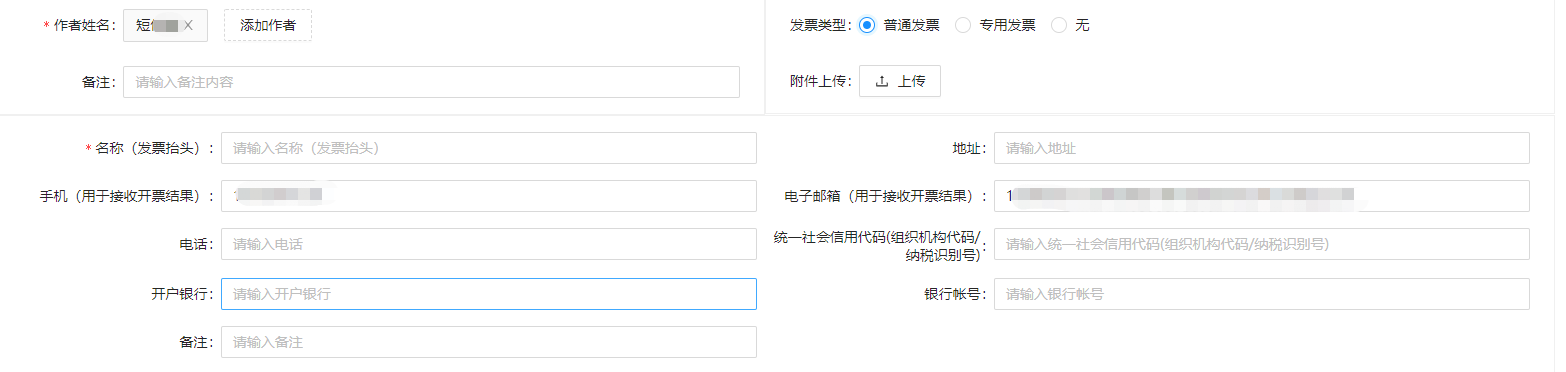
新建报告-选择检索项
系统支持两种检索模式,一种是提交文献,检索收录引用情况,同时检索文献所在期刊的期刊分区,影响因子,标引情况等;另一种是直接提交期刊名称或者ISSN号,检索期刊的期刊分区,影响因子,标引情况等。
需要检索文献的收录情况,直接勾选要检索的收录引用数据库,如果同时需要查询期刊的影响因子和期刊分区,则根据需要进行勾选。
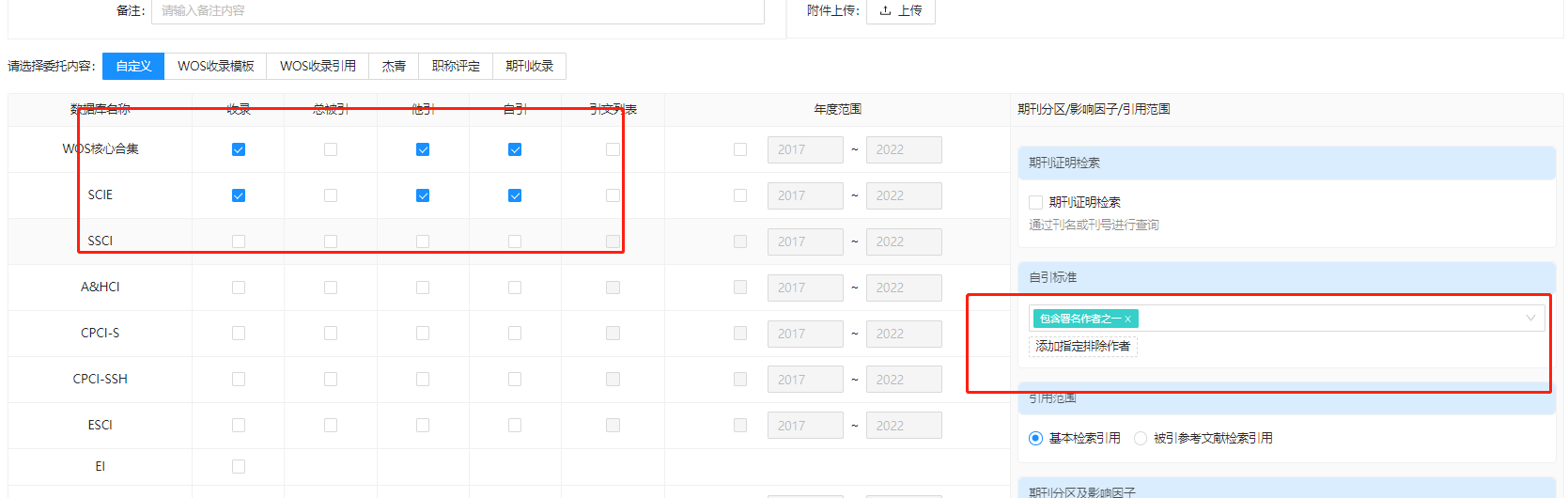
不提供文献只查询期刊的影响因子和分区,可以随意勾选一个数据库,同时勾选“期刊证明检索”
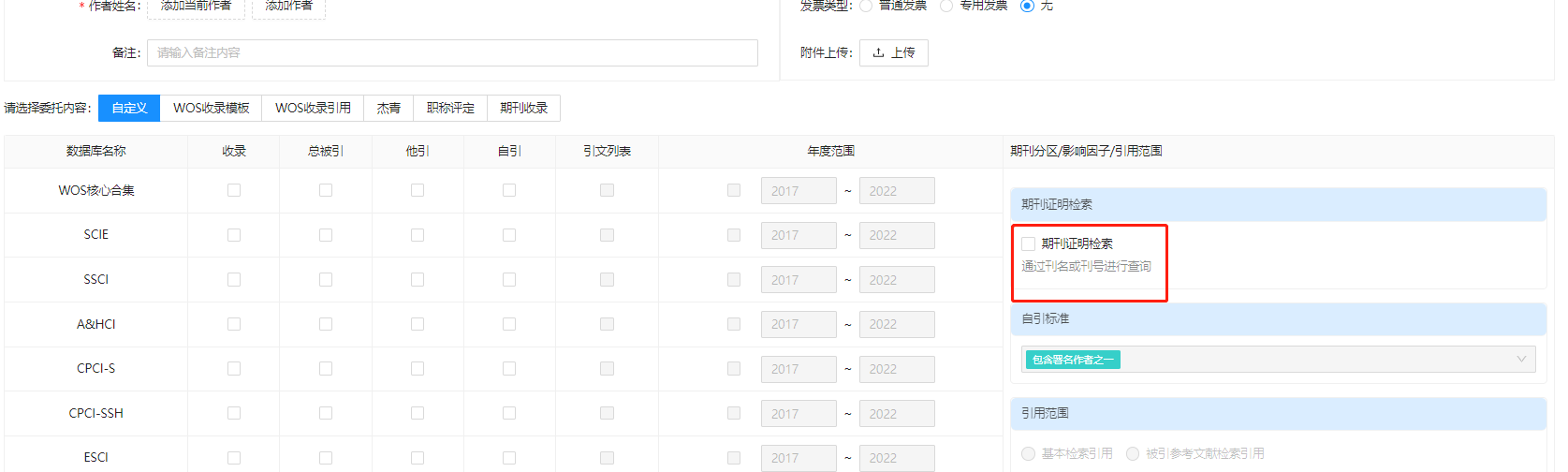
系统支持使用检索模板,创建任务时,直接选择相应的检索模板。检索模板对应的检索项是馆员创建好的,用户直接使用不需要也不能修改。
如果检索模板不能满足用户的报告需求,用户可以使用“自定义”勾选需要的检索项。
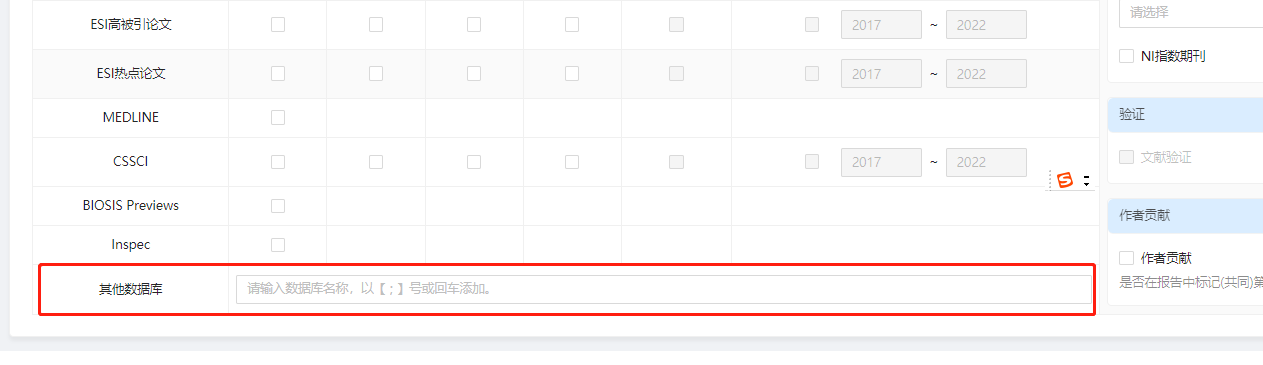
如果系统中的检索数据库,不能满足用户的需求,用户可以勾选其他数据库,在输入框中输入需要检索的数据库名称,不同数据库之前用分号分隔。
新建报告-导入论文
选择完成检索数据库后,点击“导入论文”,导入要检索的文献。系统支持5种文献提交方式:集成检索,智能识别导入,文件导入,历史记录导入,手动导入。系统支持同一个任务中,多次使用多种提交方式,在任务中提交文献。
系统提供了期刊导入,适用于不提供文献,只查询期刊的收录引用的情况。
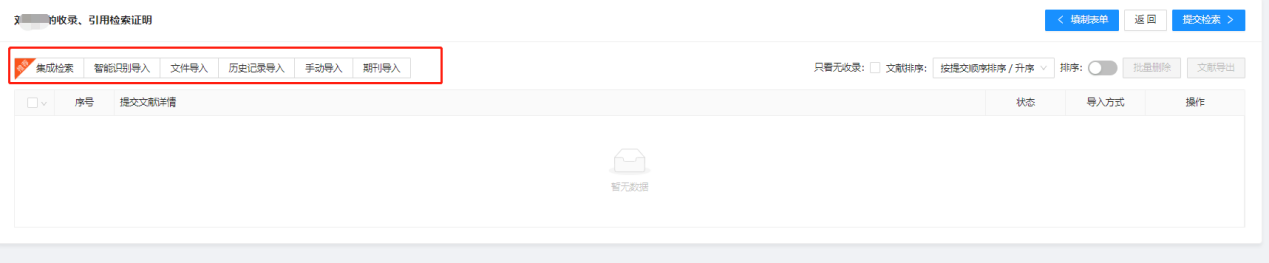
7.1期刊导入
期刊导入支持期刊名称和ISSN号两种,用户提交期刊的名称或者ISSN即可。需要哪年的影响因子或期刊分区,在年度输入框中输入对应的年度。

输入ISSN号的检索,由于没有对应的期刊名称,提交后期刊名称会显示3个红色的问号,可以忽略,不影响检索结果。
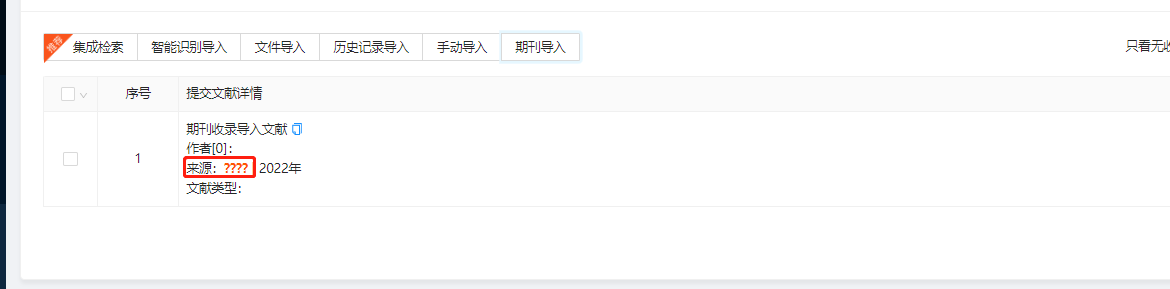
7.2集成检索
集成检索支持使用收录号,DOI,标题,PubMedID检索文献。
打开集成检索,设置本次检索的检索数据库时间范围
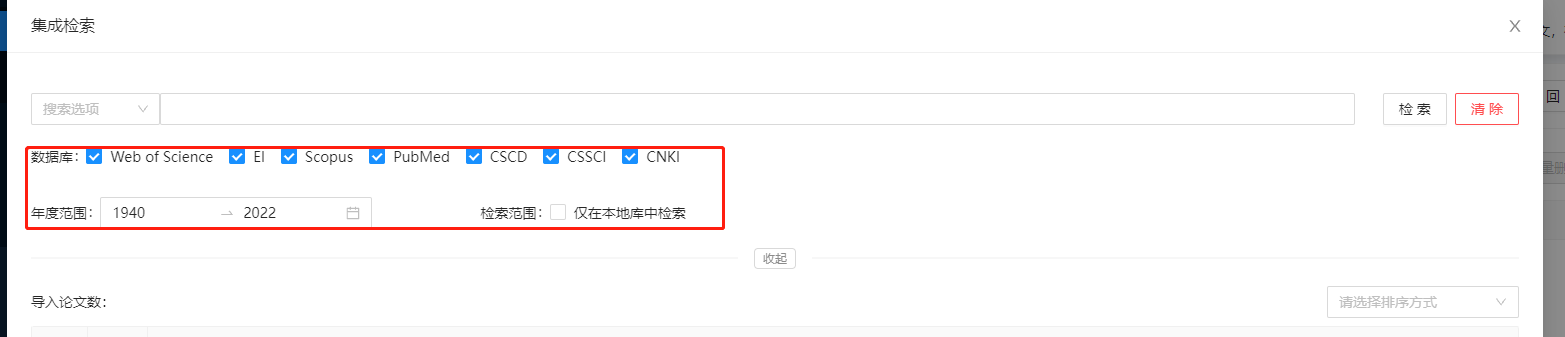
集成检索支持使用收录号检索Web of Science,EI,CSCD,SCOPUS的文献。注意Web of Science收录号前面需要带上“WOS:”,EI数据库的收录号需要带上“EI:”,CSCD数据库的收录号需要带上“CSCD:”,Scopus数据库的收录号需要带“SCOPUS:”系统支持将多个数据库的收录号粘贴到一起(每个收录号独占一行),一次完成检索。检索完成后,勾选文献,点击右下角的确定,提交到系统中。
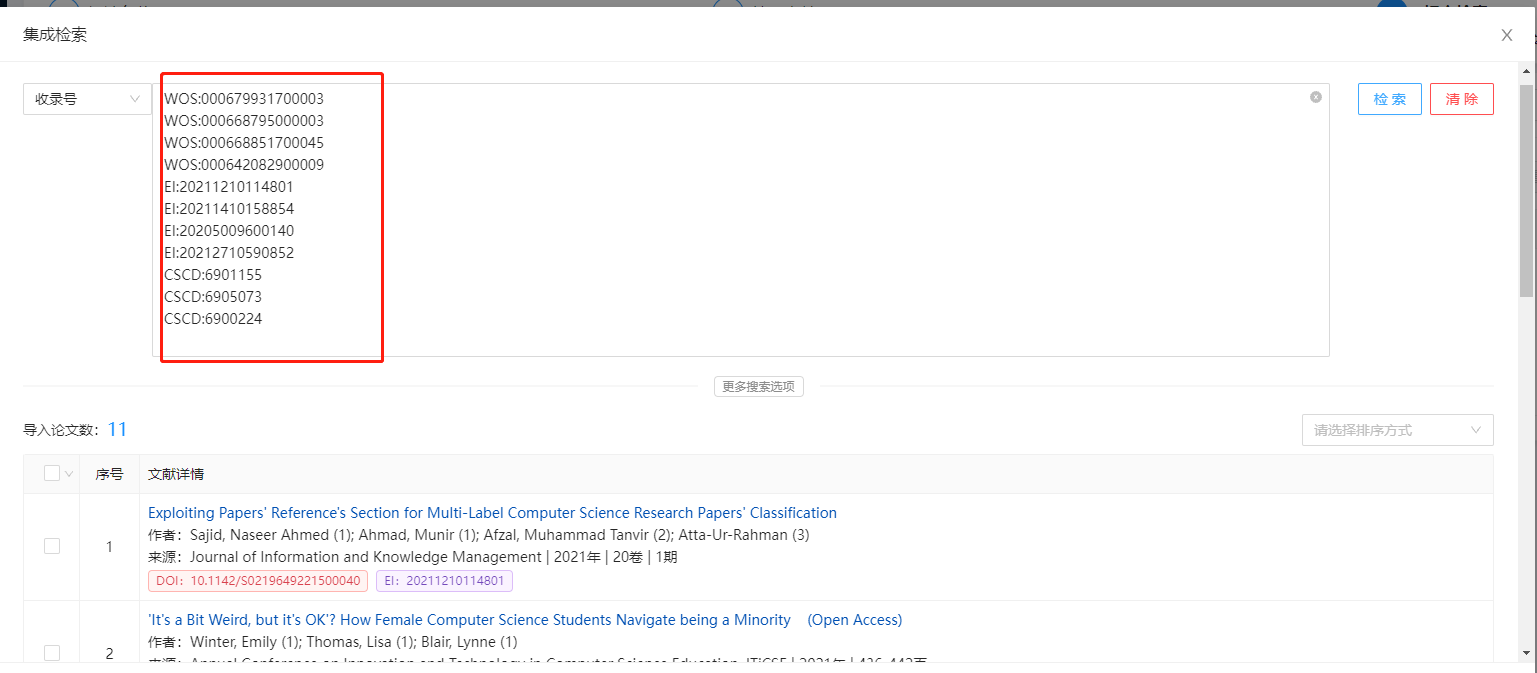
集成检索使用DOI检索,将DOI批量粘贴到输入框,可以指定检索某个数据库,如果不指定,系统会去各数据库网站检索,返回结果。
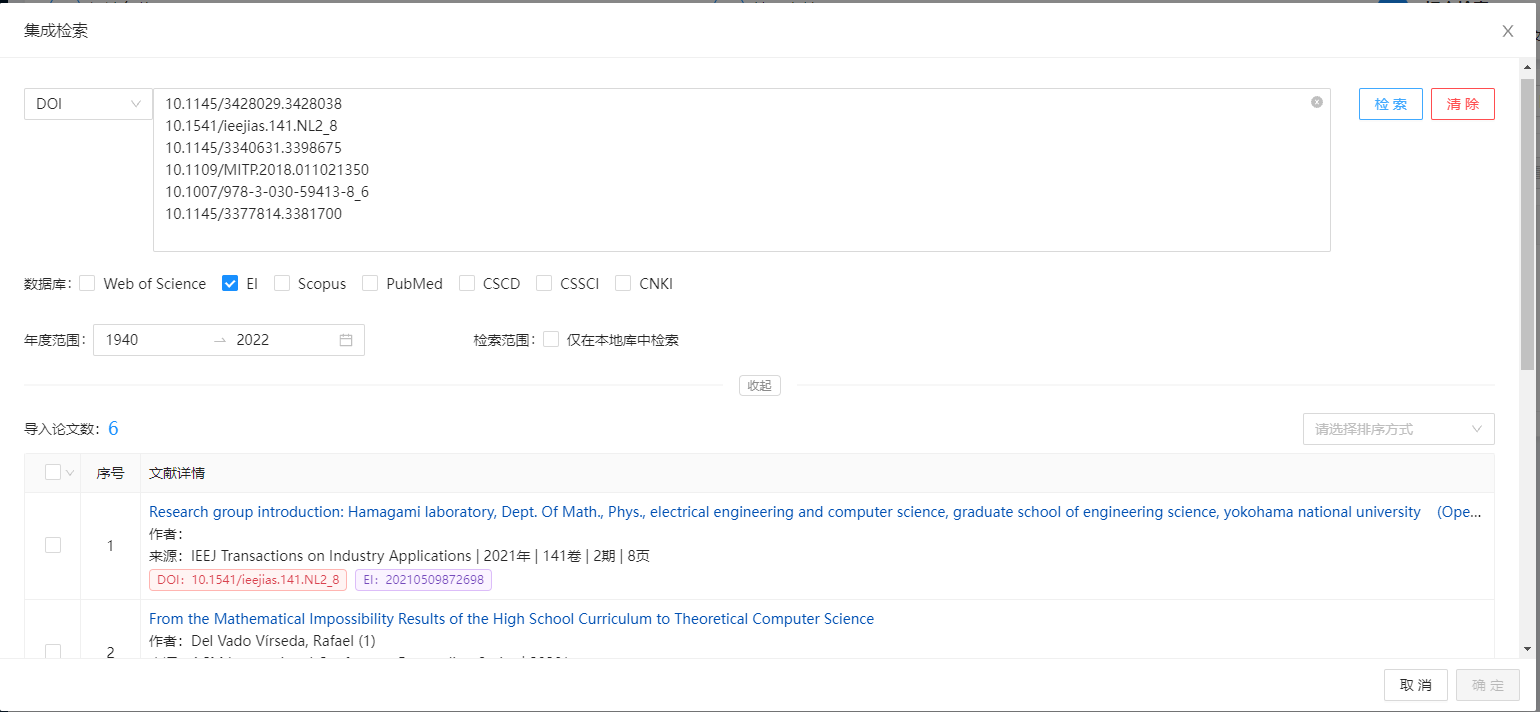
集成检索使用标题检索,将标题粘贴到输入框,点击“检索”系统开始检索。系统仅支持Web of Science数据库网站的在线检索
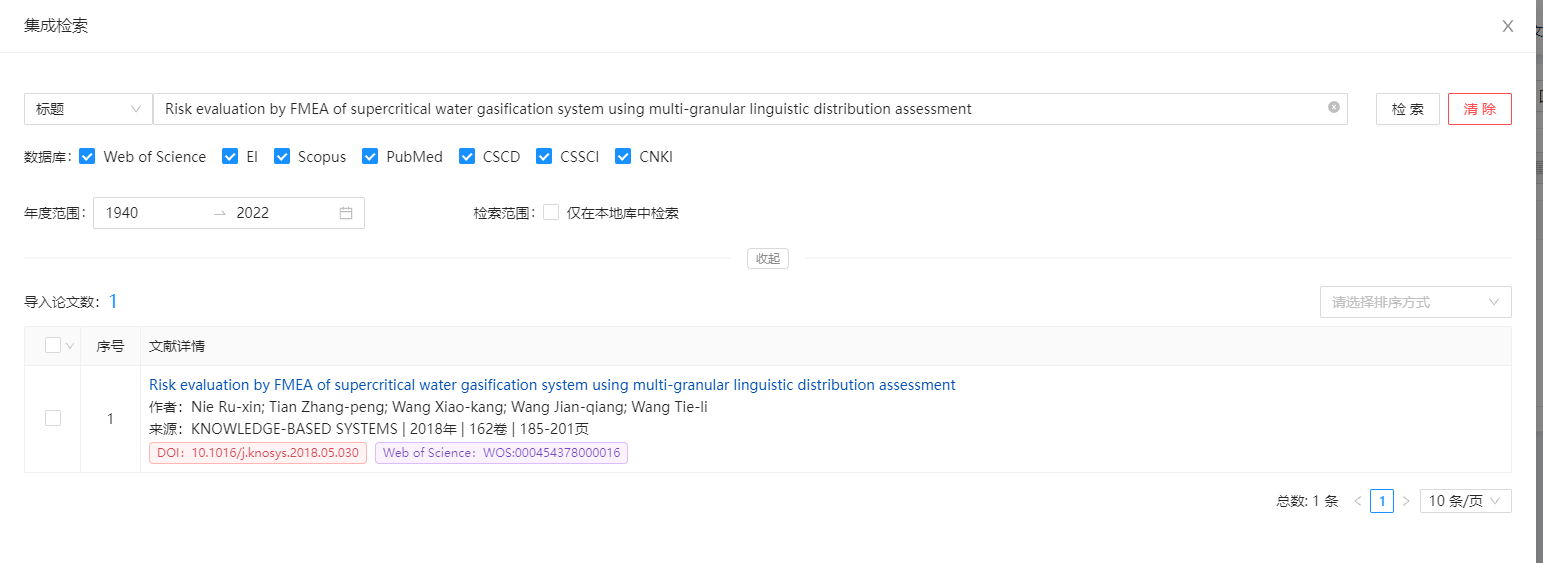
PubMedID支持使用PubMedID在PubMed数据库网站检索,系统支持同时检索多个PubMedID,不同PubMedID之间使用回车符分隔,条数限制在500条以内。

7.3智能识别导入
智能识别支持将数据库网站导出的指定格式的文件(参照5.3的数据库网站导出的文件格式)粘贴到智能识别的输入框中,系统自动进行文献的识别。
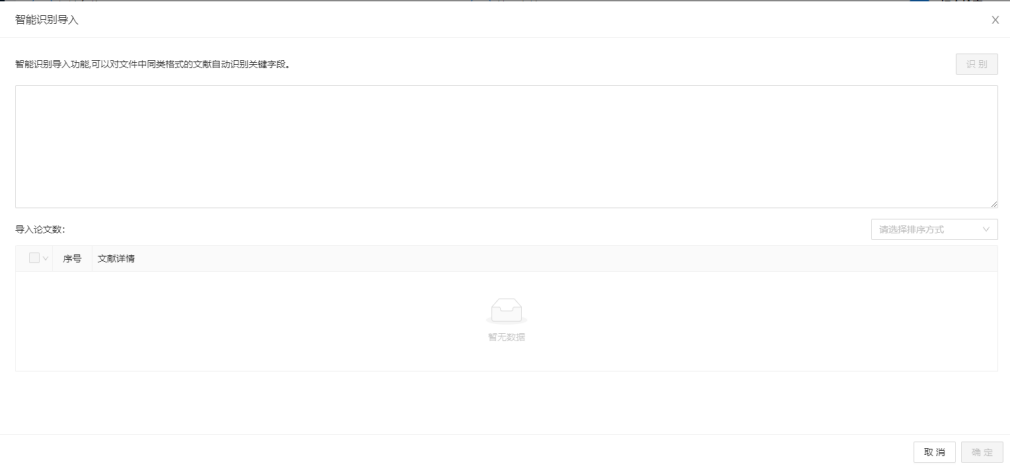
7.4文件导入
文件导入,支持将直接导入系统提供的Excel,数据库网站导出的指定文件格式。点击“上传文件”——>选中要上传的文献文件——>点击“确定”——>选中要提交的文献,提交到系统中。
各数据库网站导出的指定文件格式:Web of Science数据库网站导出的是纯文本/制表符分隔文件;CSCD导出的是纯文本/制表符分隔文件;EI导出的是TXT文件;Scopus导出的是CSV文件格式;PubMed导出的是PubMed文件;CSSCI导出的是TXT文件;CNKI/万方导出的是EndNote/NoteExpress。
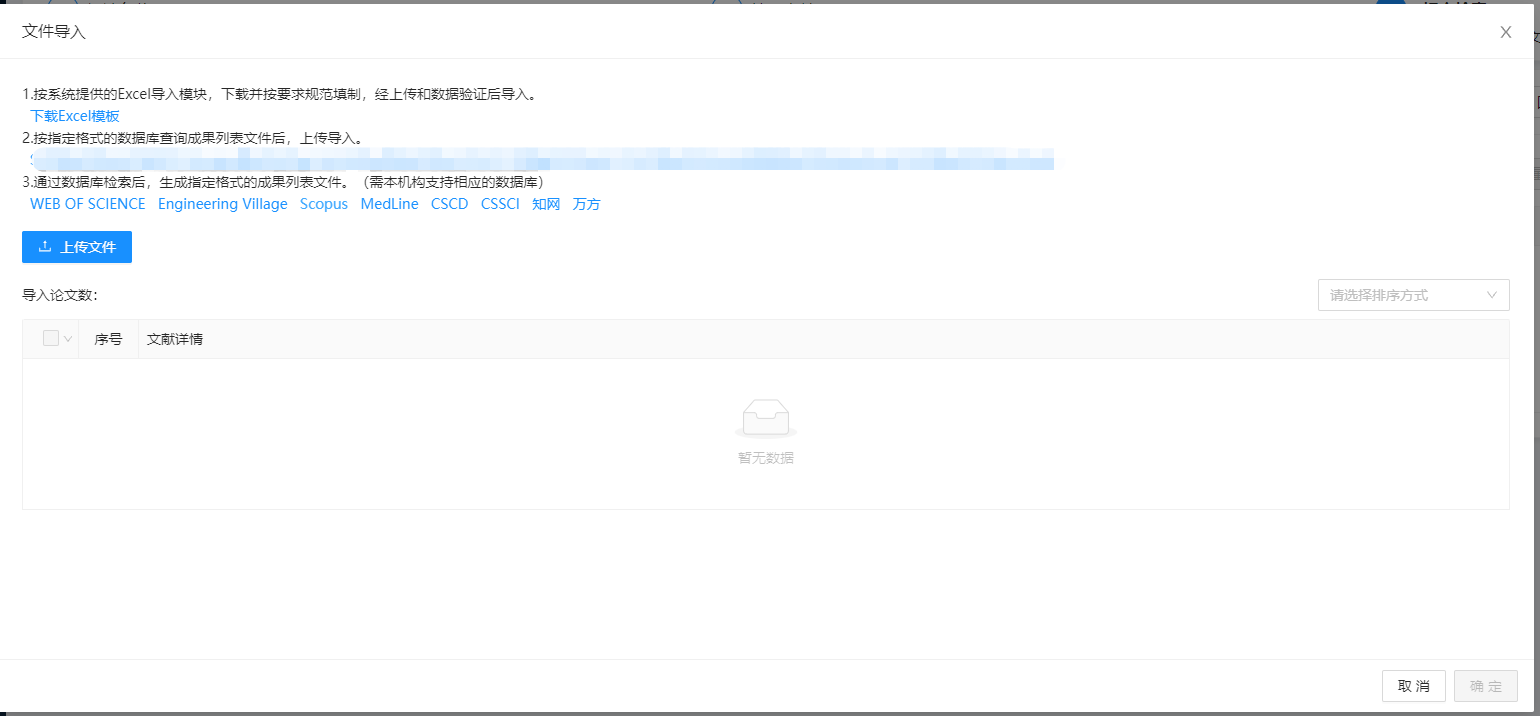
7.5历史记录导入
系统会自动将用户提交的文献保存到历史记录中,用户再次提交的时候,可以通过委托人姓名,任务编号搜索过滤历史数据,勾选提交。
7.6手动导入
手动导入是单篇提交的方式,用户需要将文献的类型,标题,期刊名称,年度,作者填写到系统中,点击确定,可以将文献提交到系统中。红星表示必填项,期刊名称和ISSN号两者可以二选一。
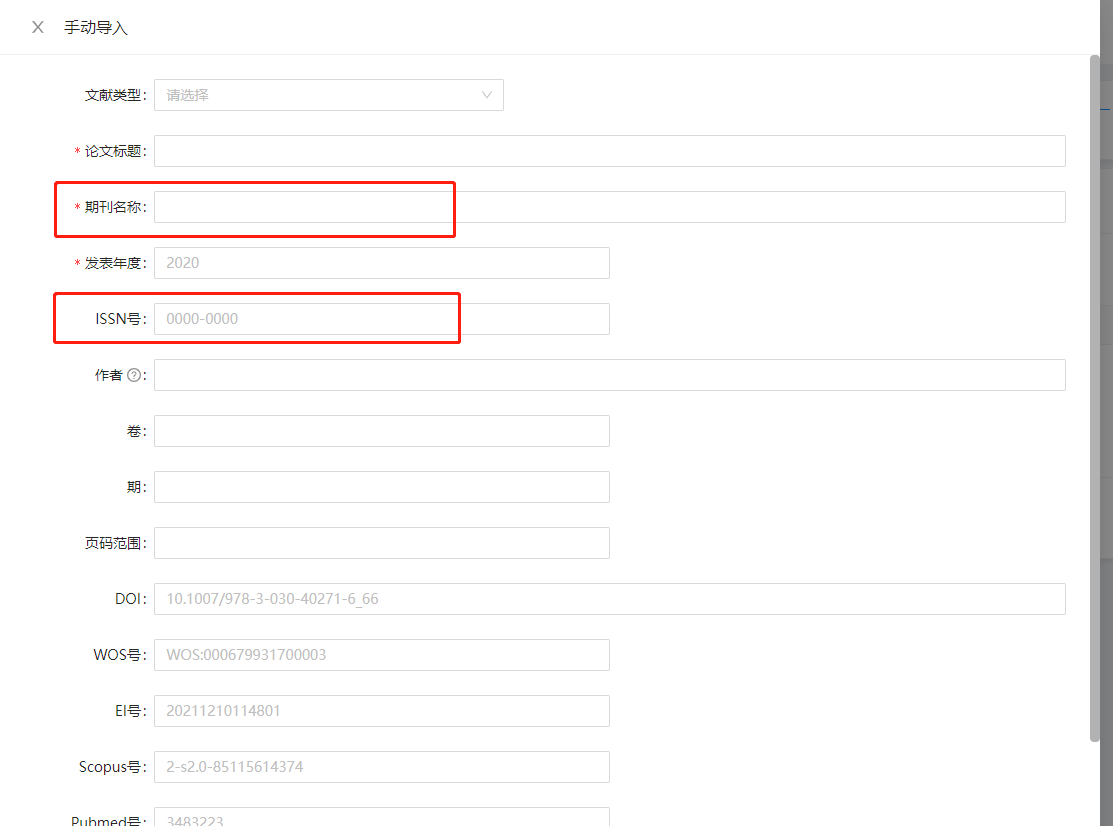
新建报告-提交检索
文献提交完成之后,点击“提交检索”,将任务提交到系统中。任务提交完成后,页面将自动返回到历史记录页面。
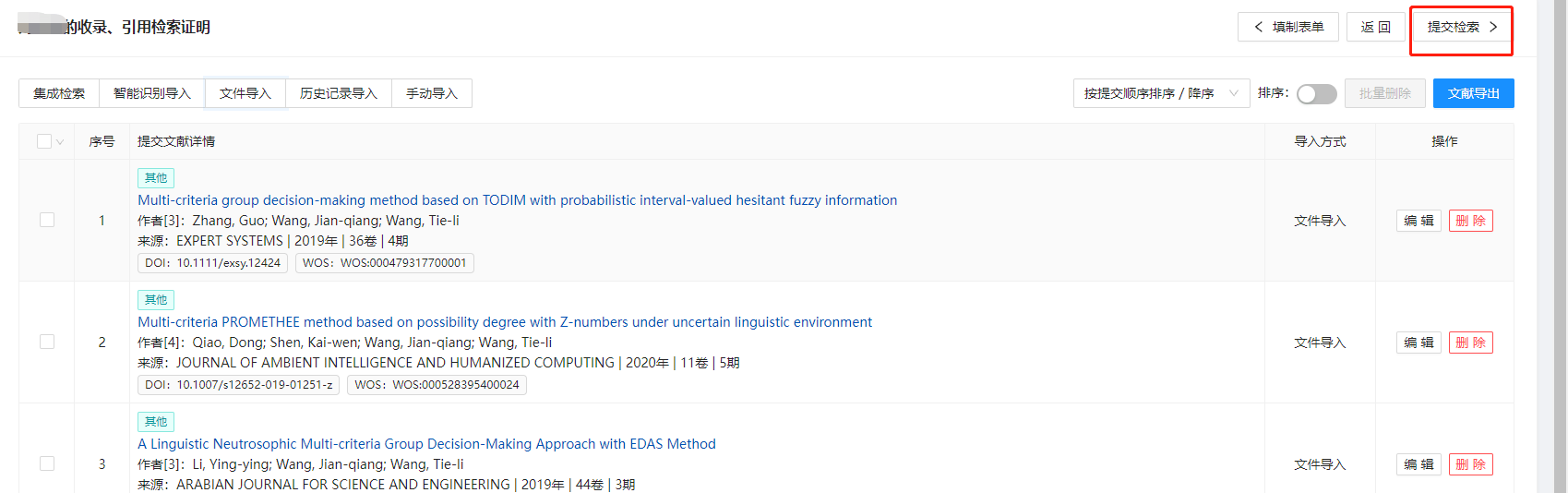
文献字段不全
提交的文献如果必填字段不全,页面会显示红色的“???”进行提示,同时点击“提交检索”,页面会提示需要补充必填字段。
点击文献后面的“编辑”按钮,编辑完善文献字段。
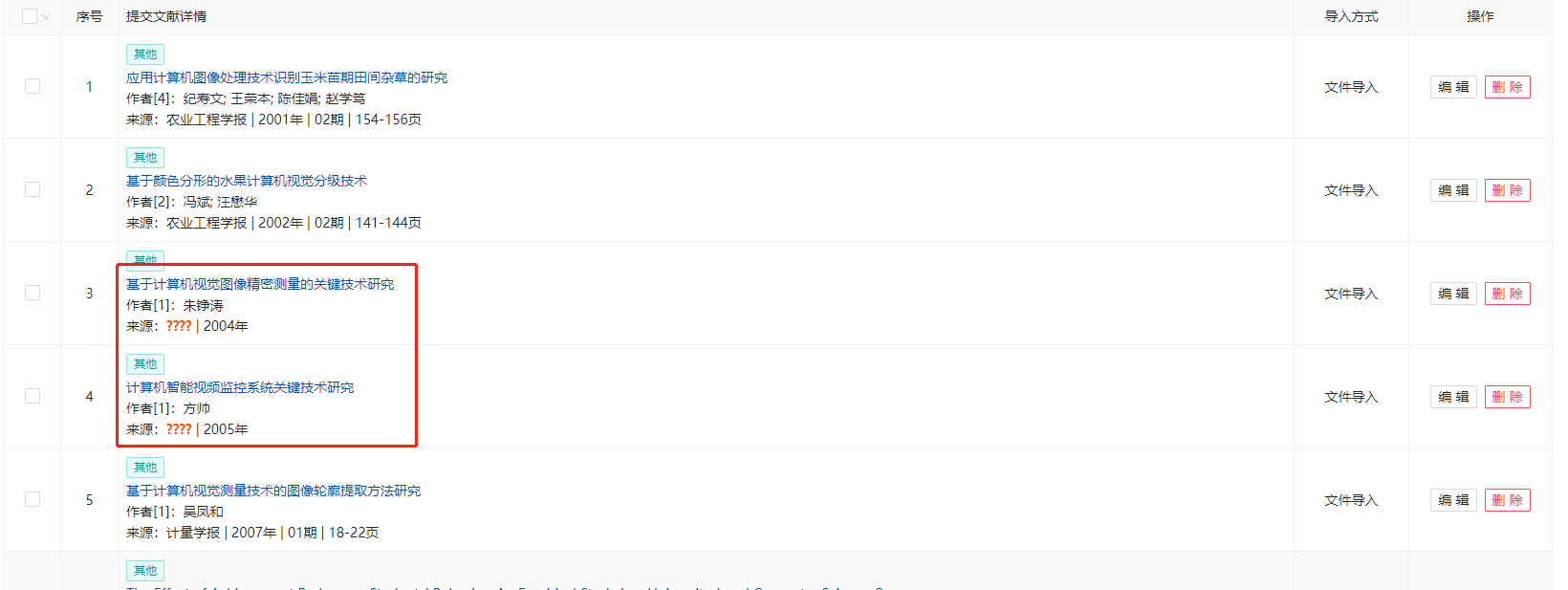
文献重复
如果提交的文献有重复文献,系统会提示“查看相似”,点击可以查看相似的文献,比对后用户可以选择保留或者删除重复文献。
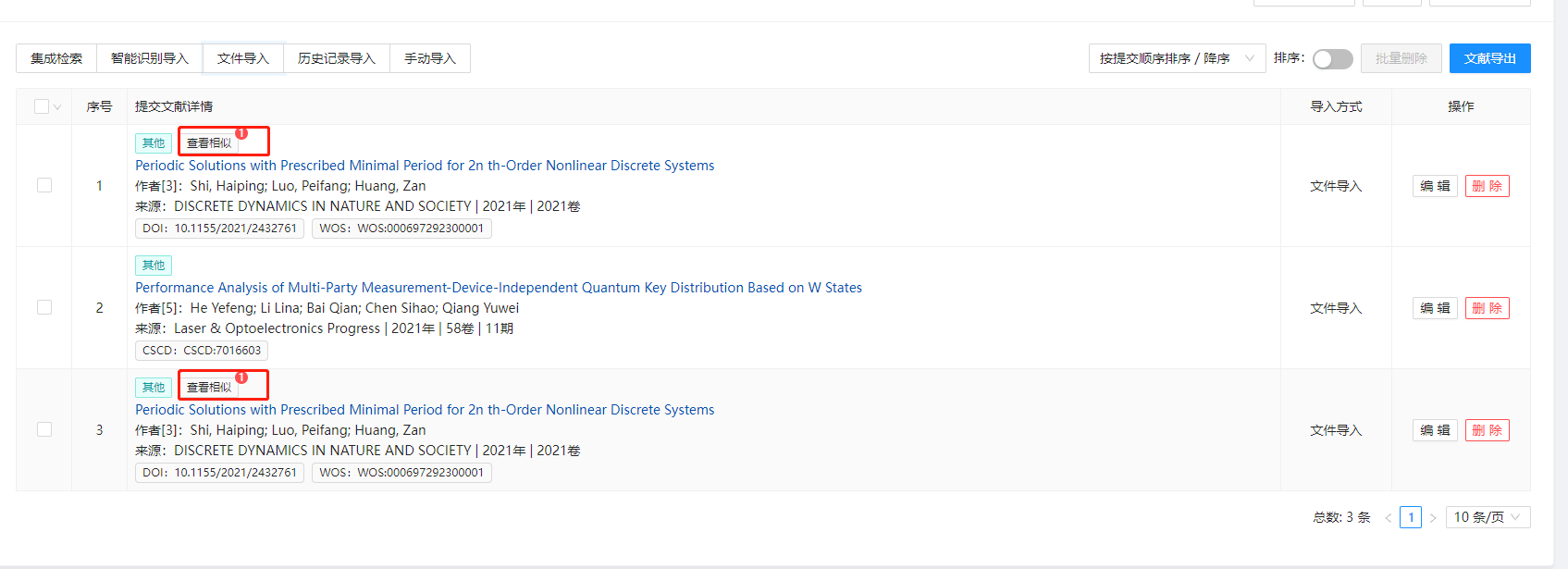
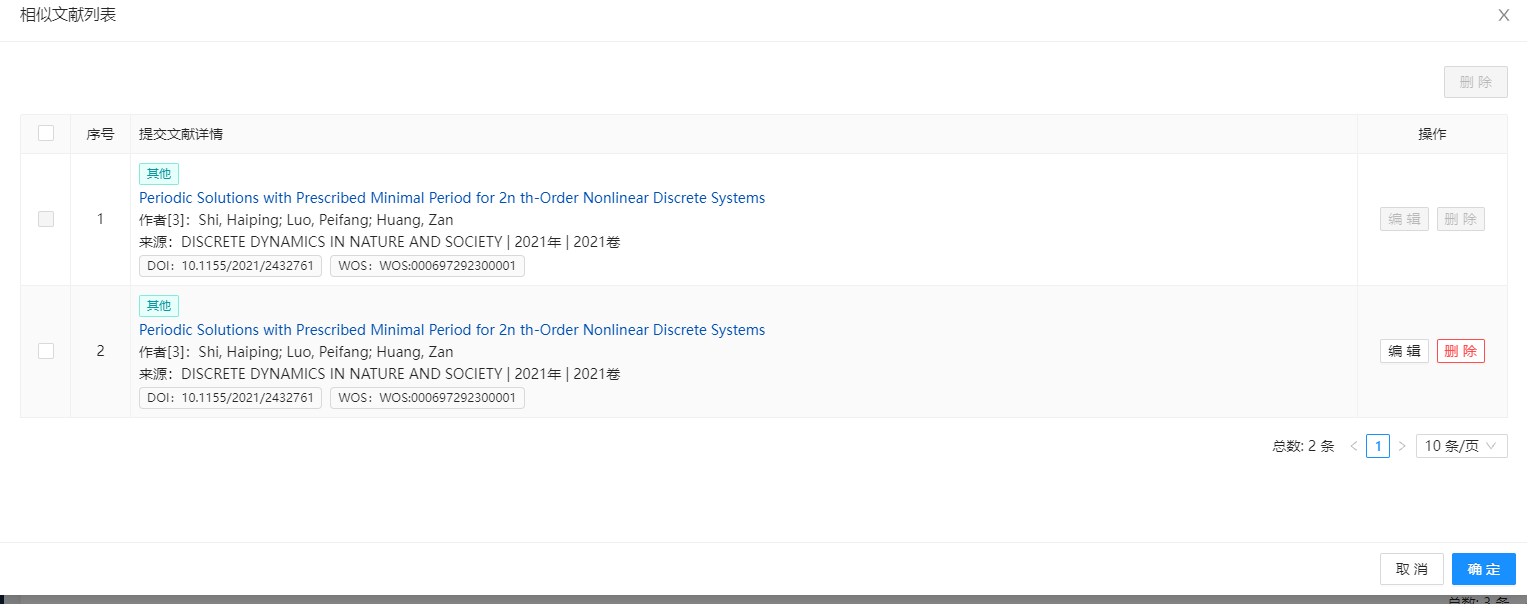
查看处理结果
任务处理完成后,用户可以在历史列表中,点击“浏览”按钮,可以打开任务详情,在任务处理结果一栏可以查看文献的处理结果。
按钮为蓝色的表示文献中在该数据库收录了,按钮为灰色,表示该文献没有在该数据库中收录。

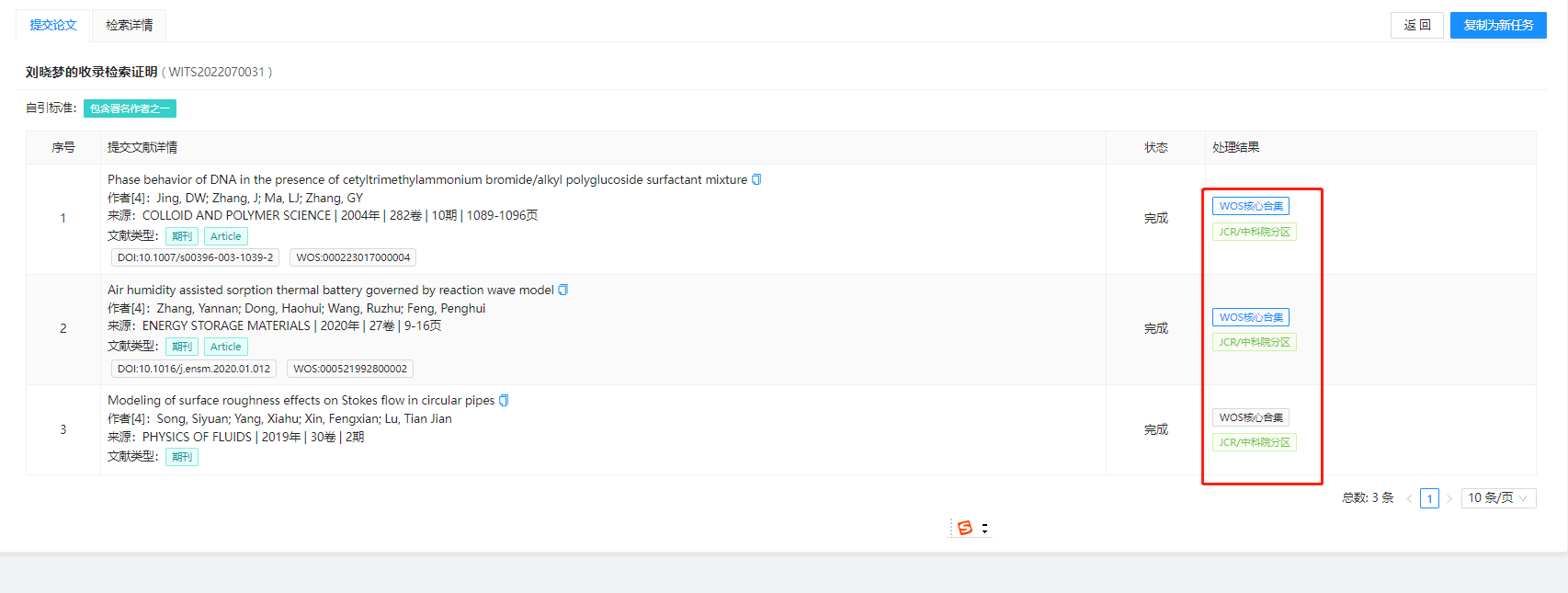
确认缴费
任务完成后会通知用户缴费,用户在历史列表中找对应的任务,点击”待缴费”按钮,进入到缴费界面。
![]()
缴费可以选择线下缴费线下缴费需要上传缴费凭证,上传后由受理此任务的馆员进行审核,审合通过后用户可以看到任务。审核完成后缴费状态变为已确认。
![]()
网上缴费自动和学校财务处进行对接。
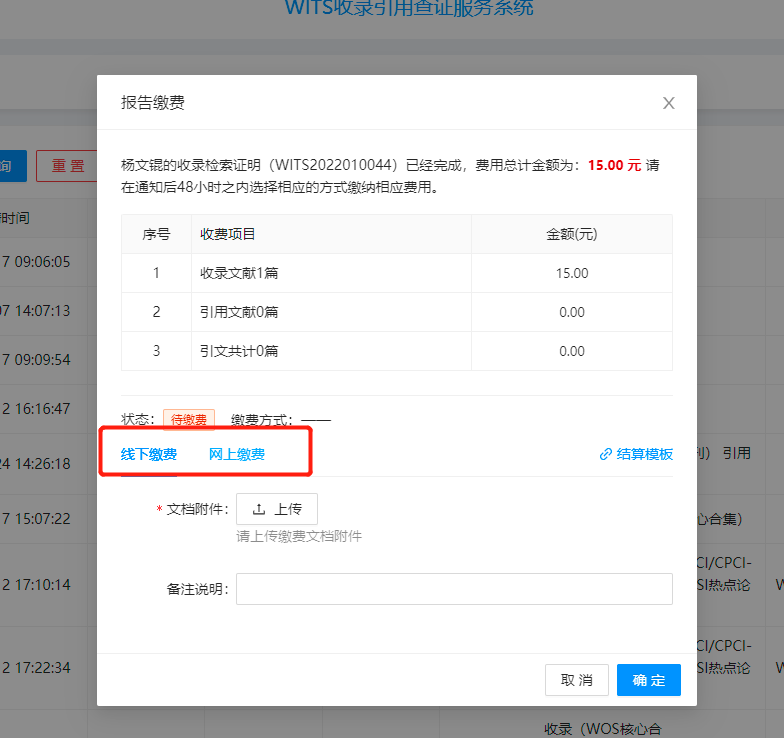
任务在提交阶段,如果没有完成提交,退出了,关闭了页面,返回到历史界面,系统会自动将任务保存为草稿。点击“编辑”可以继续编辑填写委托任务,点击删除可以删除该任务。
![]()
任务提交完成,馆员尚未审核之前,任务状态为“待审”,待审的任务,用户可以“撤回”,撤回之后任务状态为“草稿”。对应的操作参照上文。
![]()
馆员接受了任务之后,可以在历史列表中“馆员”列看到接受任务的馆员的姓名。同时任务的状态“受理”,此时馆员接受了任务,尚未提交给系统进行检索。用户只能浏览任务的情况。
![]()
用户可以在点击进度栏查看当前任务的受理情况
![]()
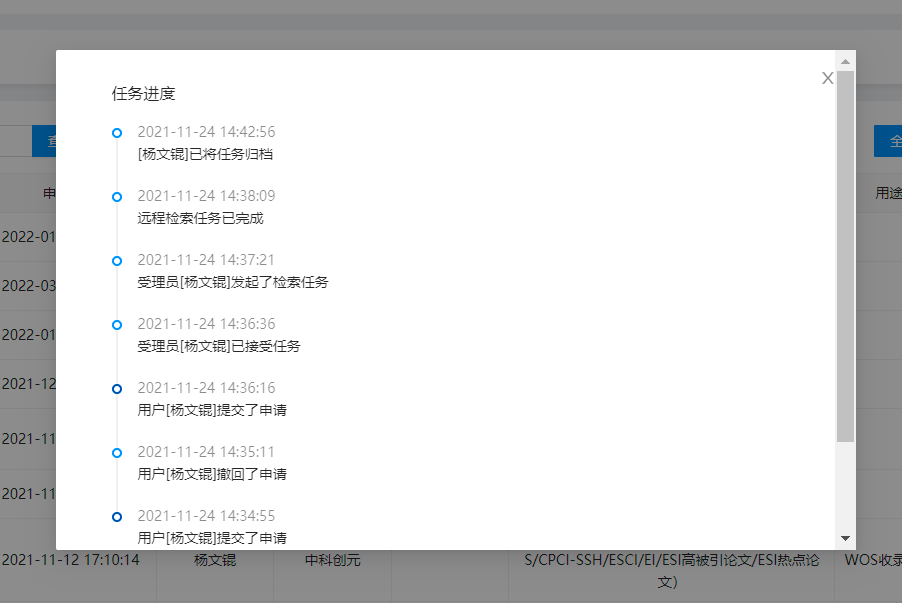
任务复制
任务处理完成后,点击历史记录的“浏览”操作,可以查看任务详情,详情页面右上角,点击“复制为新任务”,可复制当前任务。
复制的任务,用户可以修改检索内容,增加,删除,修改原任务文献。提交后,系统将重现检索最新的收录引用情况。